LINE上でワンタップでアップセル・クロスセルの注文を受け、
人間に代わりロボット(RPA)が自動ですべての処理(※1)を行います。
▼ユーザー体験
① LINE内でアップセル商品説明を受け取る。
↓
② 商品説明を確認をタップ
↓
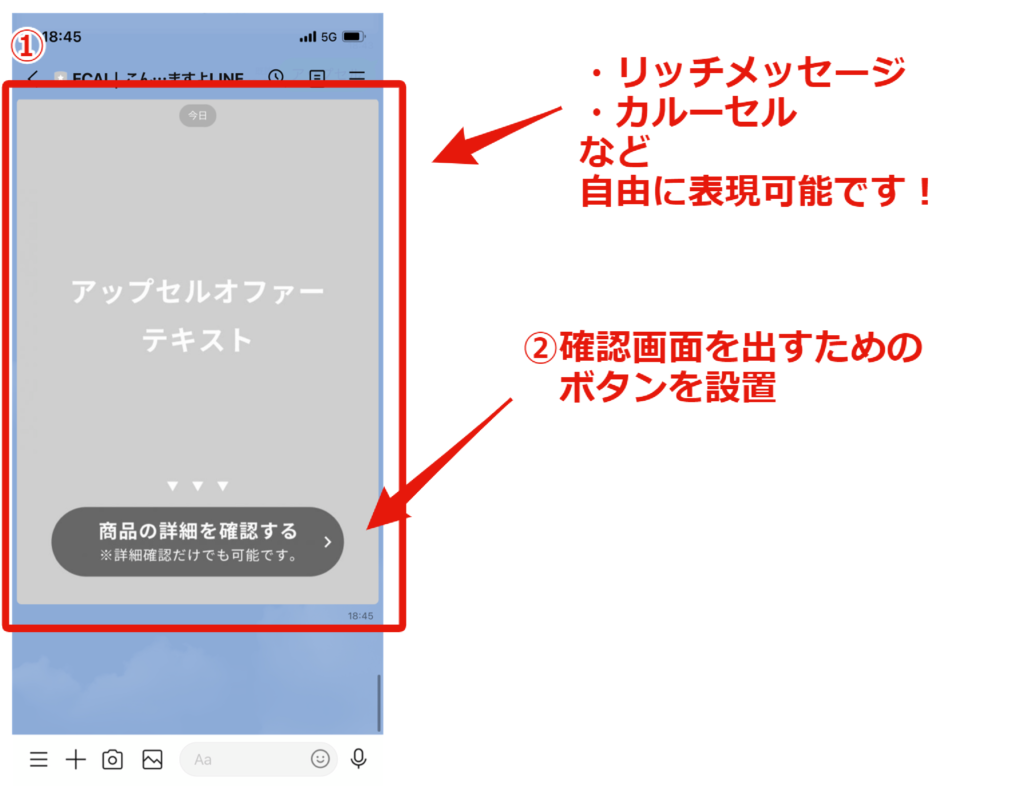
↓
③ 確認画面を表示
↓
④ 商品説明を確認したので(おまとめに変更)をタップ
※ここの画像は「画像カルーセル」のみ使用可能です
↓
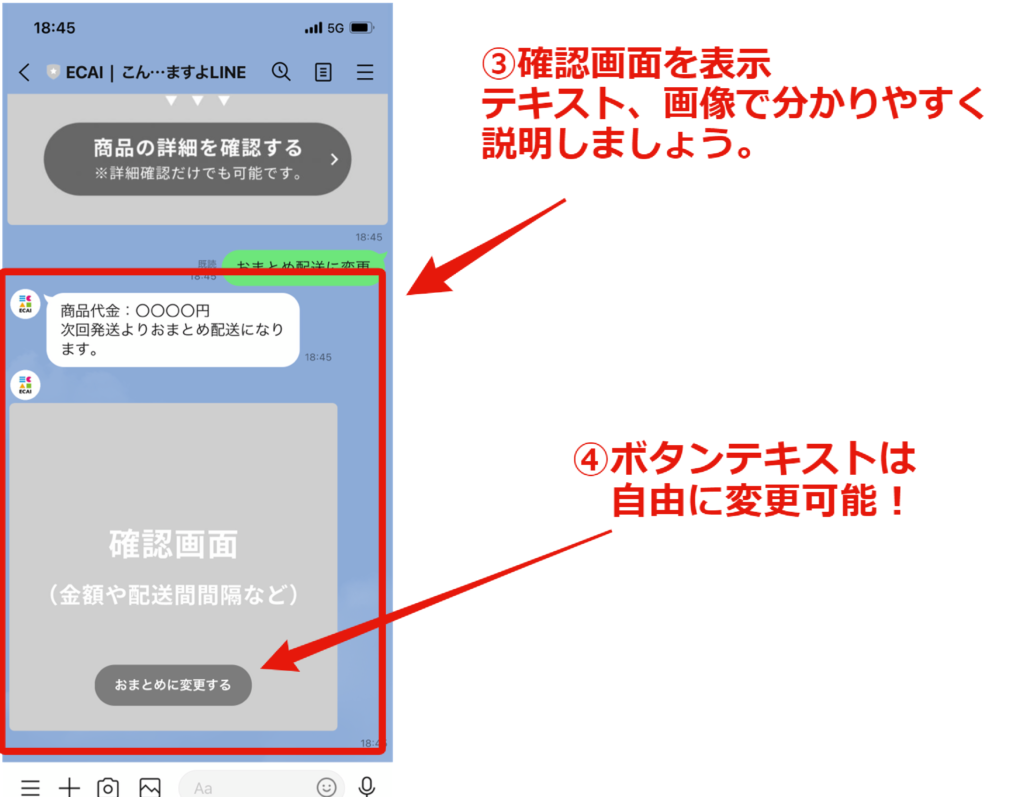
↓
⑤ アップセルが可能なお客様には自動でアップセルを受け付けましたのメッセージを送信して完了!
↓
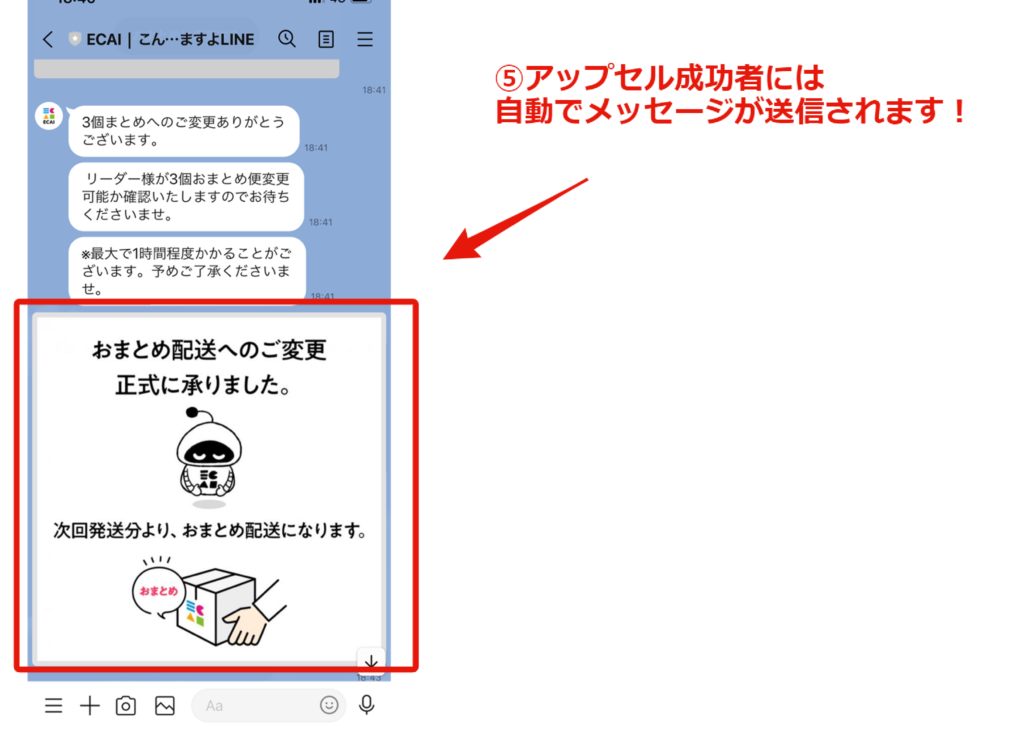
★LOCワンタップアップセルのココがすごい!
お客様はクレジット情報、顧客情報の入力がいらなくなり、
ワンタップで商品を3個セット、6個セットに変更できるようになります。
ボタン操作の数を減らすことで、CVRアップが期待できます!
▼※1 (下記、①~④の全ての作業を自動でロボットが行います。)
① 【カート側処理】カート側で受注データを作成
② 【カート側処理】アップセルになるので、現在の受注の停止処理
③ 【お客様対応】お客様にアップセルを受け付けた旨のメッセージ送信
④ 【社内管理】ECAI管理画面にて、アップセル対応の完了をする
▼ワンタップアップセルの利用可能カート
・ecforce
・リピスト(プレックス)
・サブスクストア
・たまごカート
▼ワンタップクロスセルの利用可能カート
・ecforce
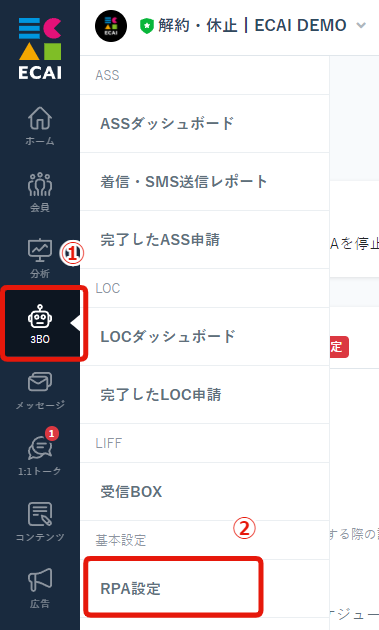
↓
②RPA設定
↓
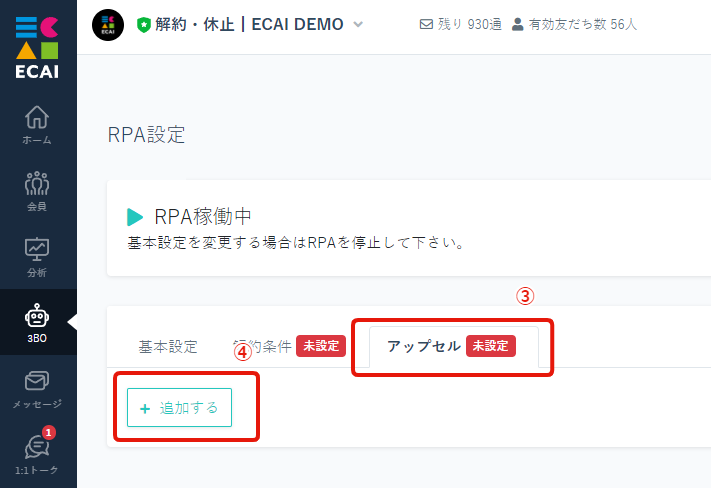
↓
④追加する
↓
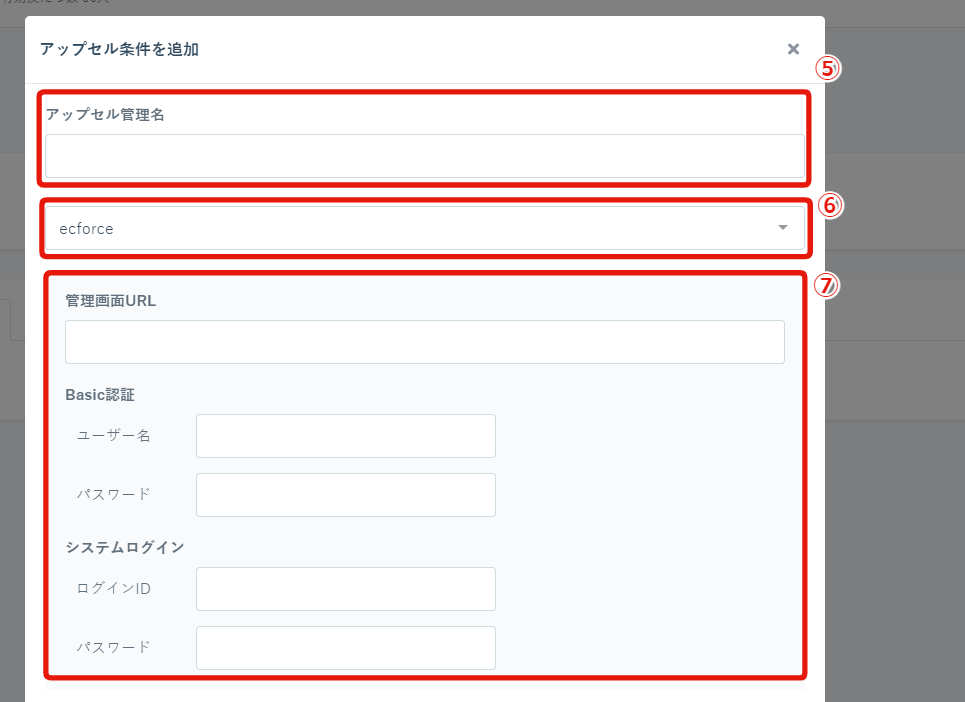
↓
⑥カートを選択
┗現状「ecforce」「リピスト(プレックス)」「サブスクストア」「たまごカート」の4カートのみ設定可能(2022.7.11時点)
↓
⑦カートログイン情報の入力
↓
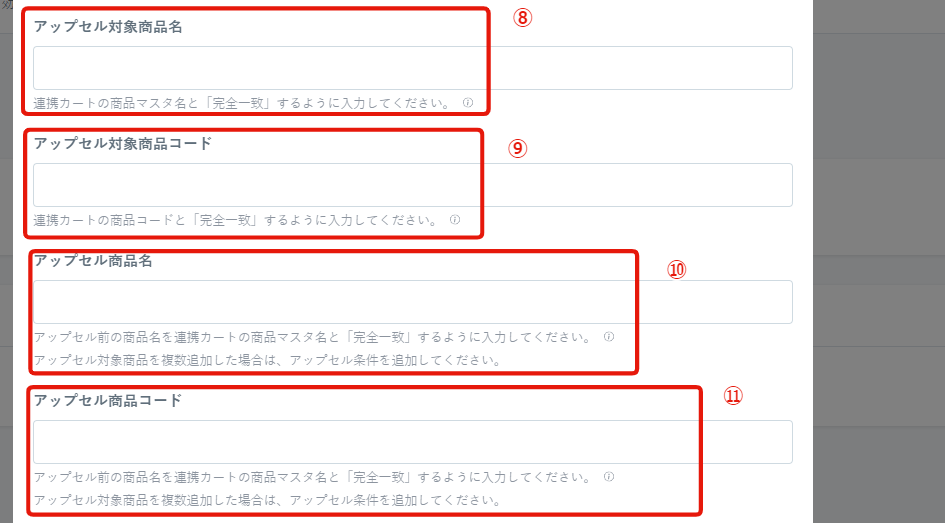
┗アップセル後の商品名
↓
⑨アップセル対象商品コードを入力
┗アップセル後の商品コード
↓
⑩アップセル商品名を入力
┗アップセル前の商品名
↓
⑪アップセル商品コードを入力
┗アップセル前の商品名
※⑧⑨⑩⑪は連携カートの商品名・商品コードと「完全一致」するように入力する
↓
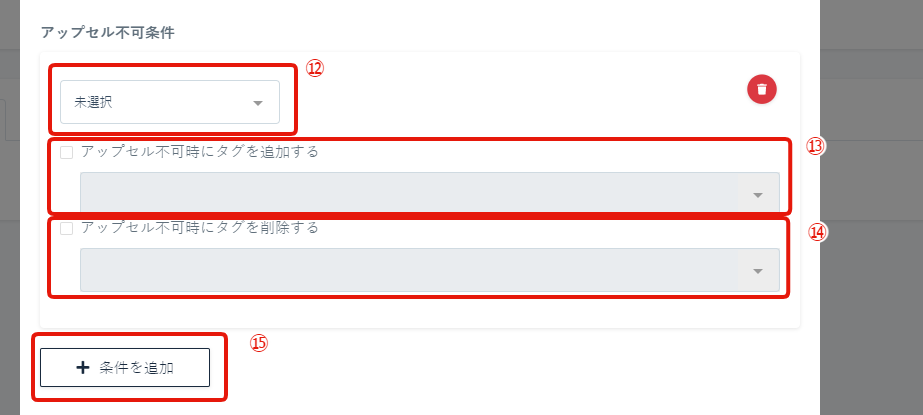
※カートによって条件内容が異なります
┗定期継続回数
┗年齢(ECサイト側)
┗対応状況
┗決済状況
┗配送先サイトのお届け判定
┗配送完了日(カート内データ)
┗商品注文日時
┗次回発送予定日
┗次回配送予定日
┗メモ
┗定期受注備考1
┗定期受注備考2
┗メモ管理(定期受注管理)
↓
⑬アップセル不可時にタグを追加する場合にチェックし、指定のタグを選択
↓
⑭アップセル不可時にタグを削除する場合にチェックし、指定のタグを選択
↓
⑮複数条件を設定する場合「+条件追加」をクリック
↓
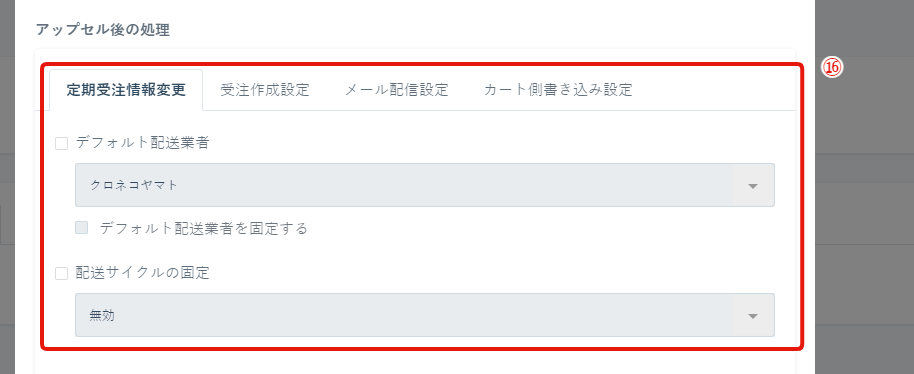
┗変更不要であれば設定不要
↓
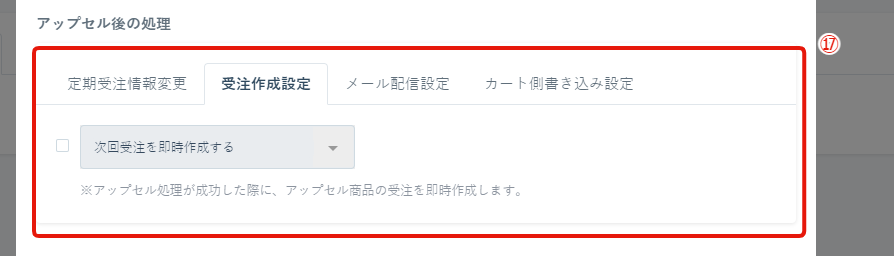
┗現定期サイクルから変更しない場合は設定不要
↓
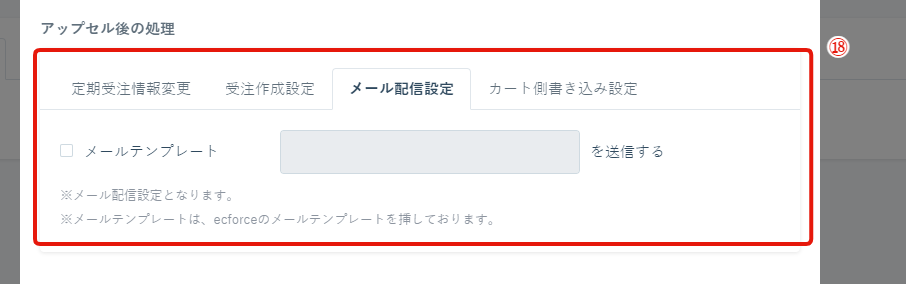
┗メールテンプレート送信しない場合は設定不要
↓
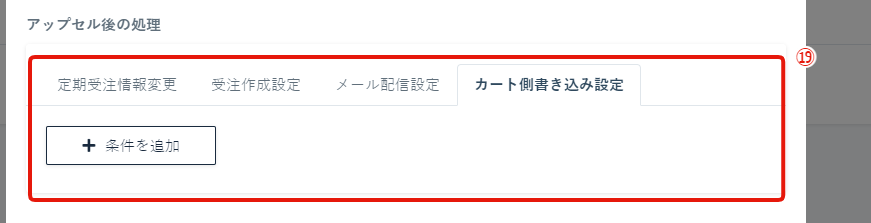
┗書き込みをしない場合は設定不要
↓
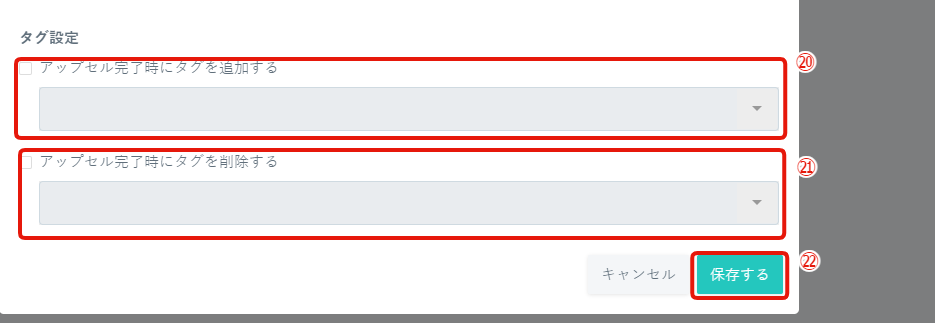
┗アップセル完了時にLINEでユーザーに完了報告したい場合はタグ追加しタグトリガーステップメッセージ設定
↓
㉑アップセル完了時にタグを削除する場合にチェックし、指定のタグを選択
↓
㉒「保存する」をクリックし完了
▼セッティング方法
作成したワンタップアップセルは、その他メッセージタイプ「画像カルーセル」にのみ設置することが可能です。
メッセージ>その他のメッセージタイプ>作成>画像カルーセル にてアクションで「アップセル発動」「アップセル管理名」を選択し設置くださいませ。(下記画像参照)
⇒画像カルーセルの使い方(呼び出し方、差し込み方)はこちら
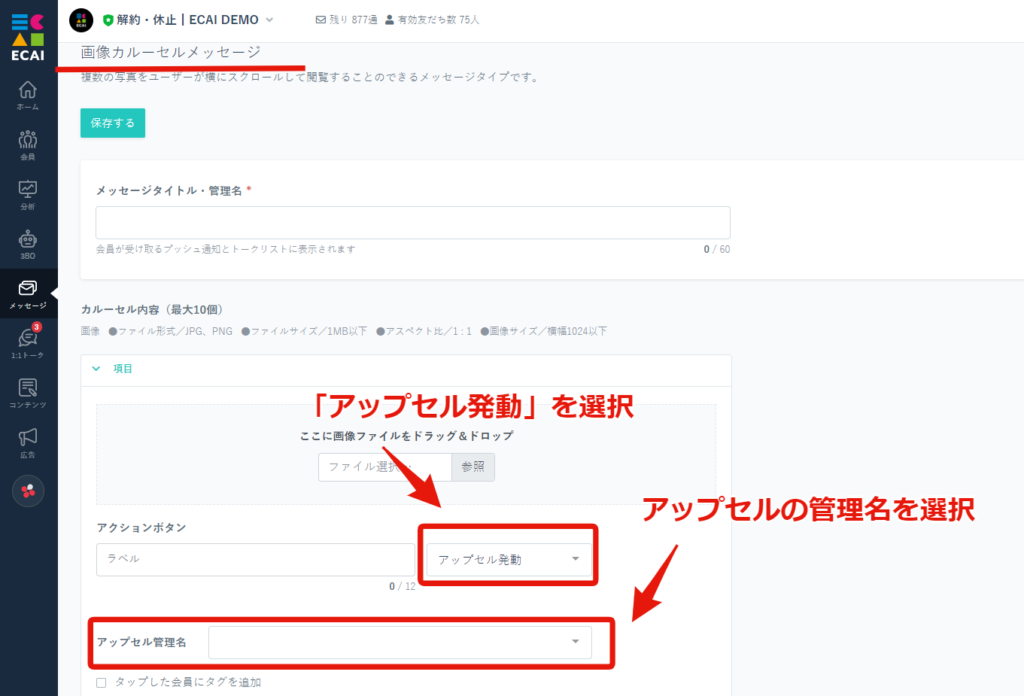
▼処理方法
「3BO>LOCダッシュボード」にて申請者情報を確認し、カート側の商品変更(アップセル)を行う。
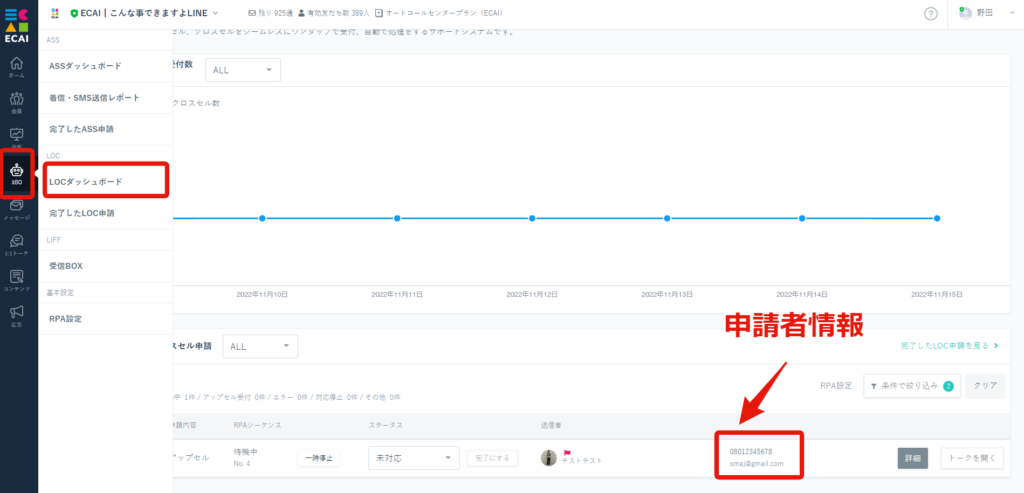
↓
ステータスを「受付断念・対応不可・アップセル受付・対応完了」のいずれかにして処理を完了させる。
※完了させた申請は「3BO>完了したLOC申請」に移動します
※どのステータスを使用するかは決まっていないので社内でステータスルールを設けてからご使用ください
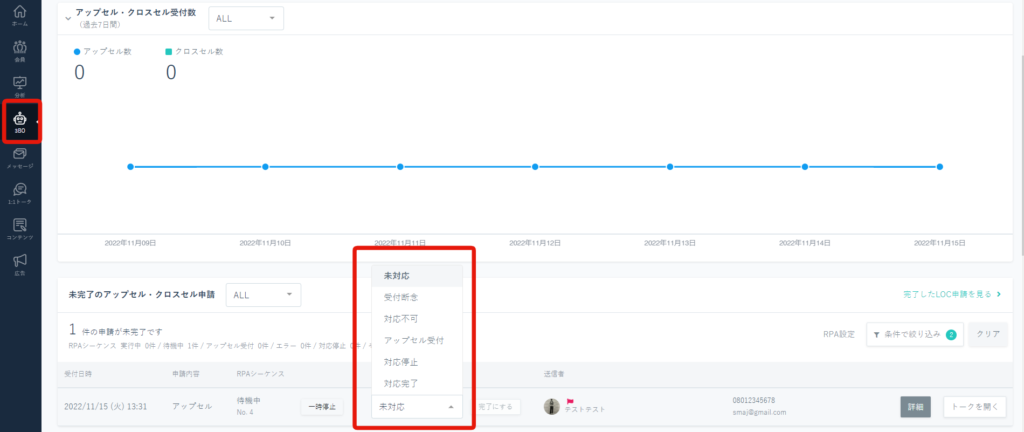
▼補足
・RPA(自動処理)を動かすのにロボット(EXE)設置が必要になります。ロボット(EXE)は有料にて追加ができます。
※自動処理を使用しない場合でもアップセル申請データをECAIに蓄積することができるため、その後手動にて対応することも可能
・金額:5,000円(税別)/月 ※1ロボットの金額 ・納期:お申込から3営業日
ロボット(EXE)の発注(追加):下記ひな形をコピーしてサポートチャットにてご連絡ください。
▼コピーしてお使いください。 ー-------- ロボット数: 設置場所 :ワンタップアップセル ー-------- 記入例) ー-------- ロボット数:2 設置場所 :ワンタップアップセル ー--------
・RPA(自動処理)を動かすのには「RPA設定」でRPAを稼働する必要があります。
┗3BO>RPA設定>スタート
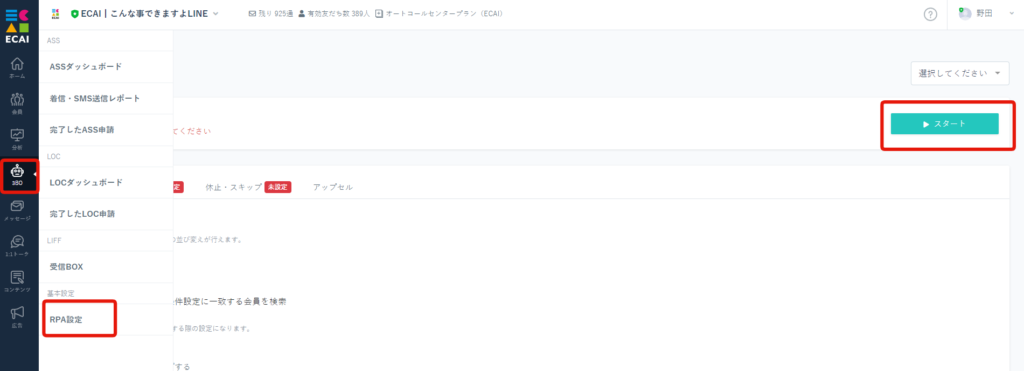
アップセル後の処理にて定期受注情報の「デフォルト配送業者」「デフォルト配送業者を固定する」2つの機能を使用したい場合はecforce管理画面にて配送業者設定をしていただく必要がございます。
また、定期受注管理・受注管理にて表示項目の設定が必要となります。こちらの設定をしないと「デフォルト配送業者」「デフォルト配送業者を固定する」2つの機能が使えずにアップセル処理がエラーとなります。
下記に手順がございますためご確認くださいませ。
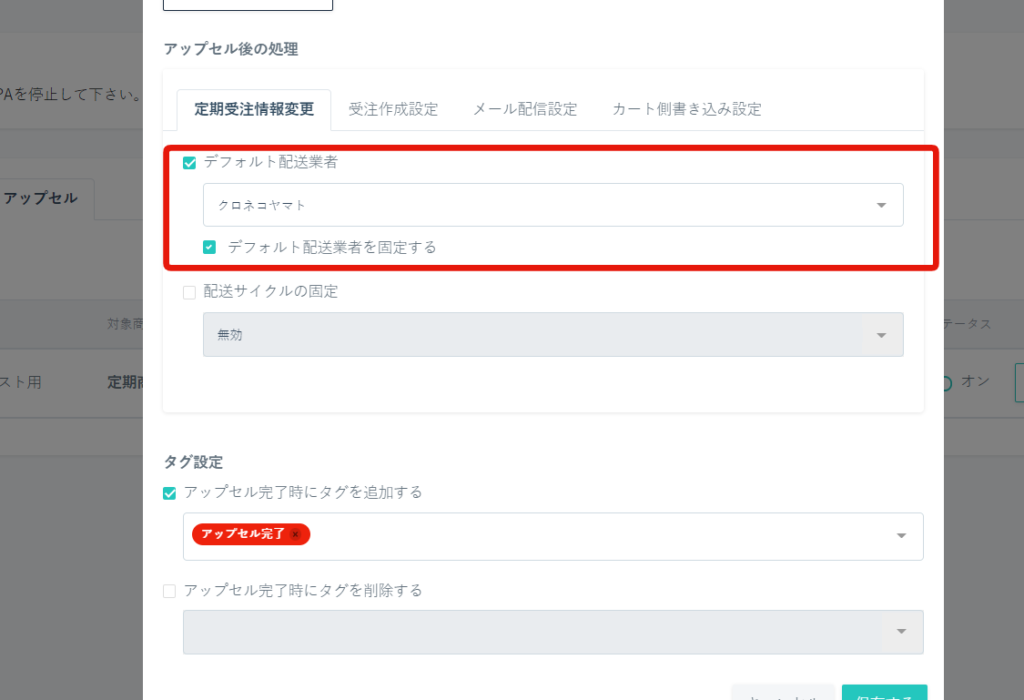
▼ecforce配送業者設定
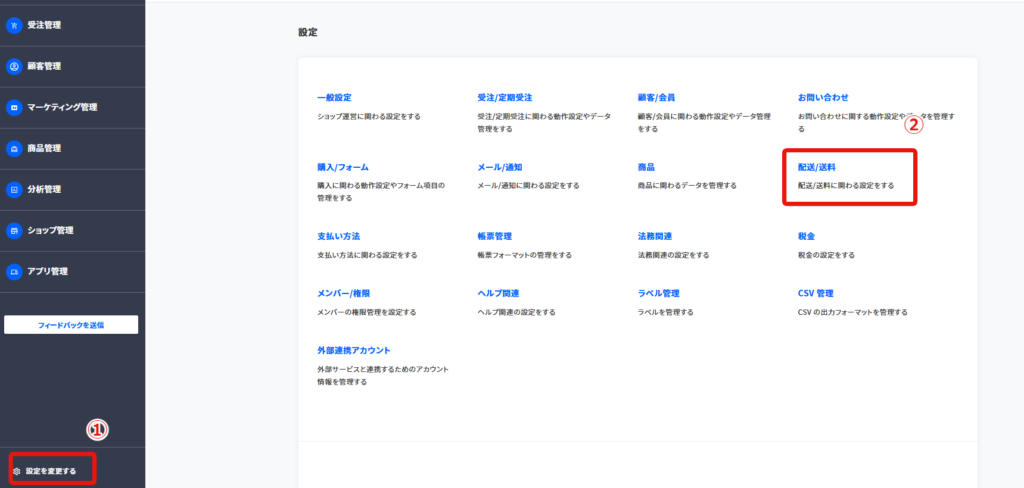
↓
②配送/送料
↓
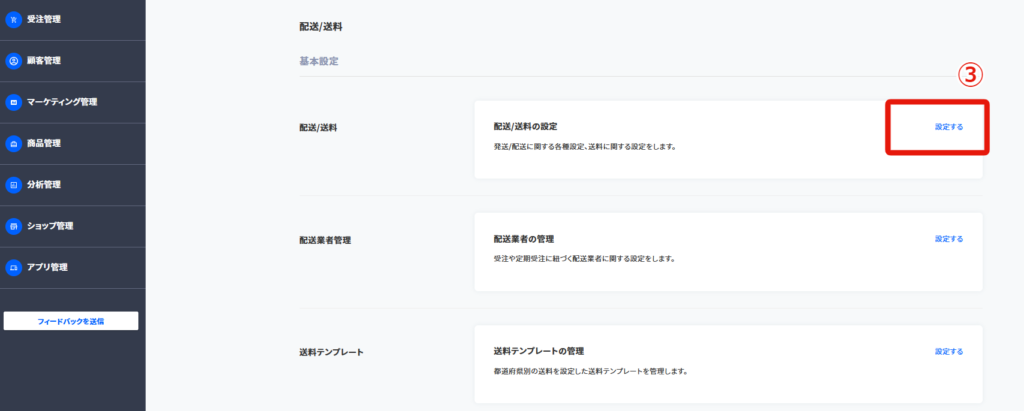
↓
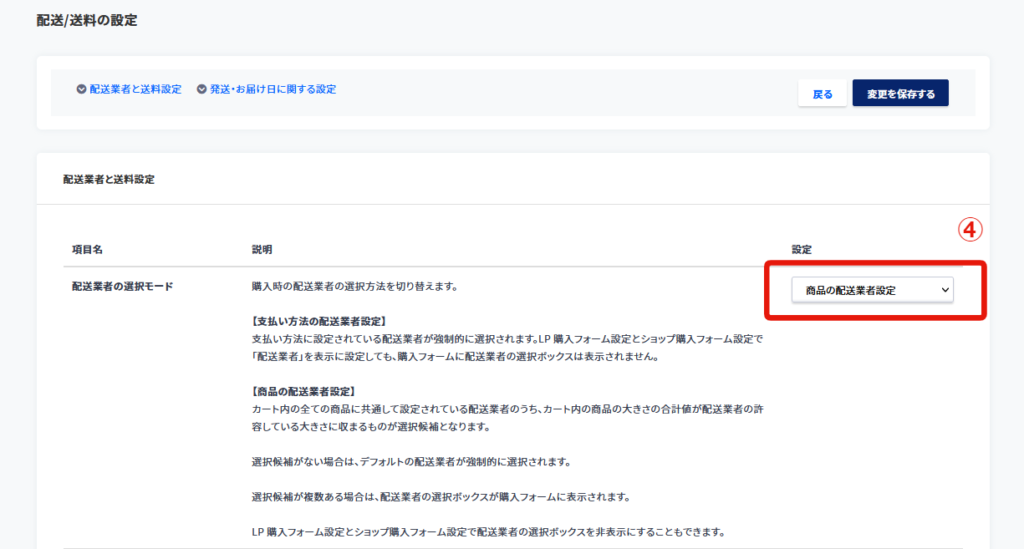
▼ecforce定期受注管理表示項目
※下記赤枠内の項目が必ず必要になります
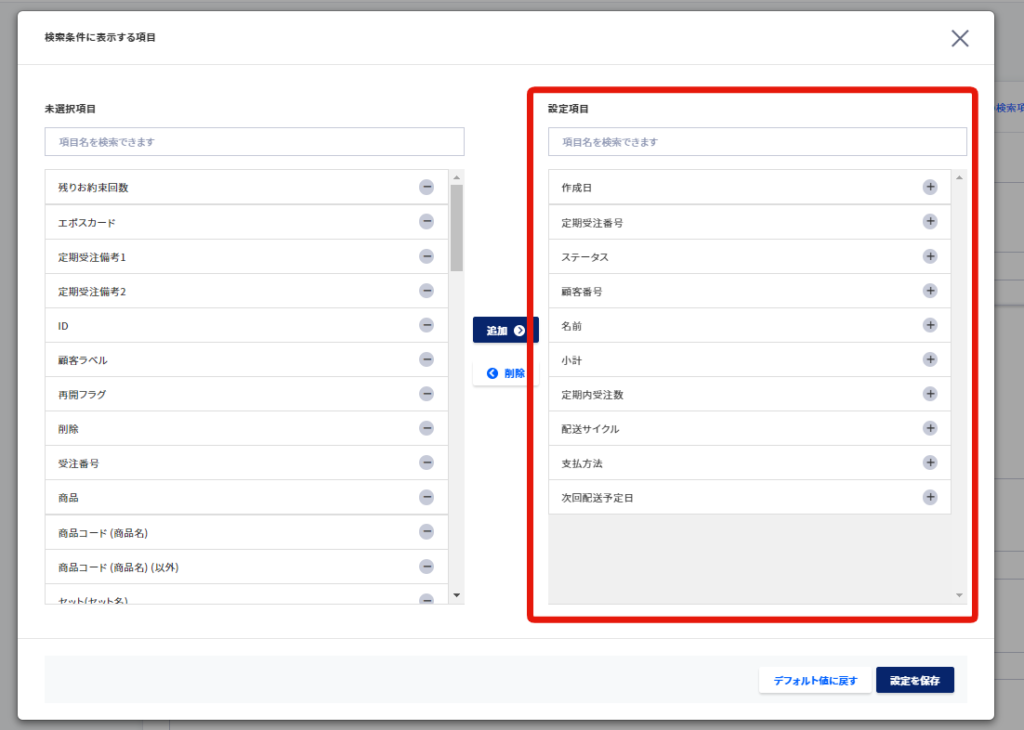
▼ecforce受注管理表示項目
※下記赤枠内の項目が必ず必要になります
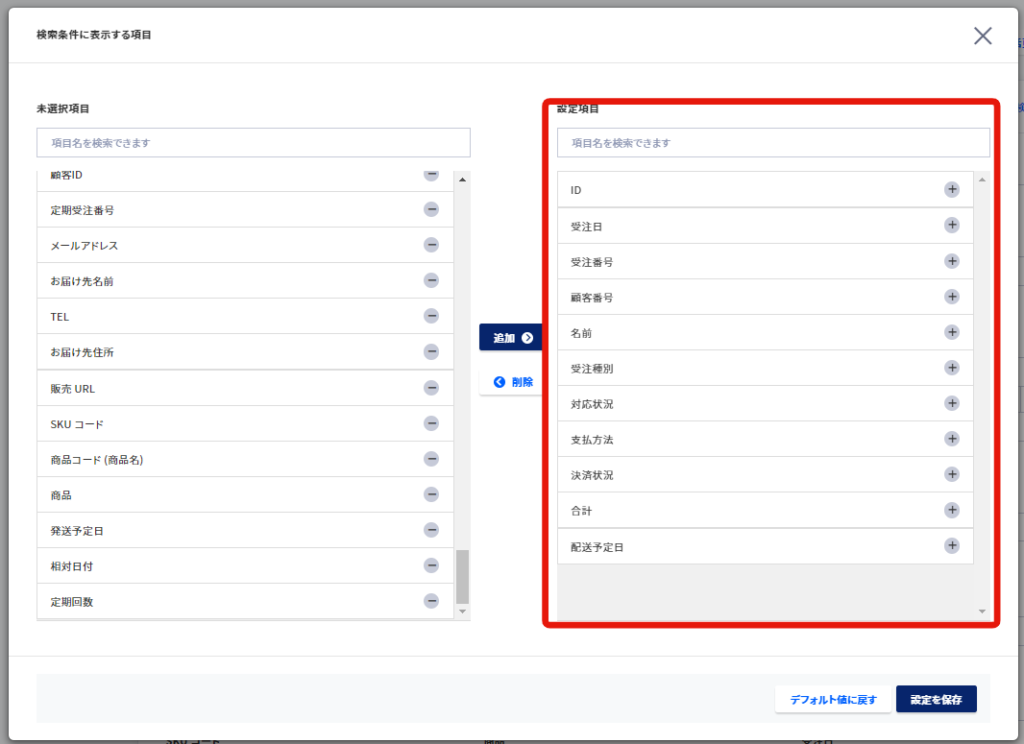
■目的
「おためし7日分→定期」「単品→定期」「1個定期コース⇒3個定期コース」のように、売上アップに必要なアップセルを自動で行うことができる。
■セット所要時間
ecforceとの連携が終わっていない方(①~⑤):30分
ecforceとの連携が終わっている方(③~⑤):10分
■セット箇所
※ecforceと連携が終わっている際は③からスタートしてください。
①ecfroceとECAIの連携
┗ecforceとECAIの連携方法はこちら>
↓
②ecfroceとECAIの連携に必要な情報取得
※下記【1】【2】【3】いずれかでecforceとの連携に必要な情報取得設定をしてください
┗【1】サンクスページでLINE登録で自動連携(LINEID使用) ※設定方法はこちら>
┗【2】マイページからLINE登録で自動連携(LINEID使用) ※設定方法はこちら>
┗【3】LINE登録後にオリジナルフォームで電話番号を取得して連携(電話番号連携) ※設定方法はこちら>
↓
➂引上げのためのワンタップアップセルの設定
┗ECAIでワンタップアップセルの設定 ※設定方法はこちら>
例)毎月1個定期コース商品 ⇒ 毎月3個定期コース商品 にアップセル設定
↓
④引上フォローメッセージでアップセルをユーザーに送信
┗設定方法はこちら>
↓
⑤申請が入ってきたら処理をして完了
┗処理方法はこちら>
お待たせしました!
ついに「リピスト(プレックス)」「サブスクストア」にてワンタップアップセルの使用ができるようになりました。
アップセルの「オファー ⇒ カート側の定期商品切り替え」がECAI1つで完結可能に!
▼使用例
下記キャプチャの「購入を確定する」をタップするだけで、ユーザーのアップセル申請が可能!
さらにECAIに登録されている電話番号・メールアドレスを使用しカート側との照合を行い、自動的に商品切り替えまで行えちゃいます!
※ワンタップアップセルの使用する際はECAIサポートへご連絡くださいませ

お待たせしました!
ついに「たまごカート」でもワンタップアップセルの使用ができるようになりました。
アップセルの「オファー ⇒ カート側の定期商品切り替え」がECAI1つで完結可能に!
▼使用例
下記キャプチャの「購入を確定する」をタップするだけで、ユーザーのアップセル申請が可能!
さらにECAIに登録されている電話番号・メールアドレスを使用しカート側との照合を行い、自動的に商品切り替えまで行えちゃいます!
※ワンタップアップセルを使用する際はECAIサポートへご連絡くださいませ

※こちらはecforceのみ設定ができる機能になります
ワンタップアップセル前後の商品で配送サイクルが異なるため、配送サイクルの変更を設定したい場合の設定方法となります。
▼例
アップセル前:30日サイクルでお届け
アップセル後:90日サイクルでお届け
▼手順
①アップセル条件画面
↓
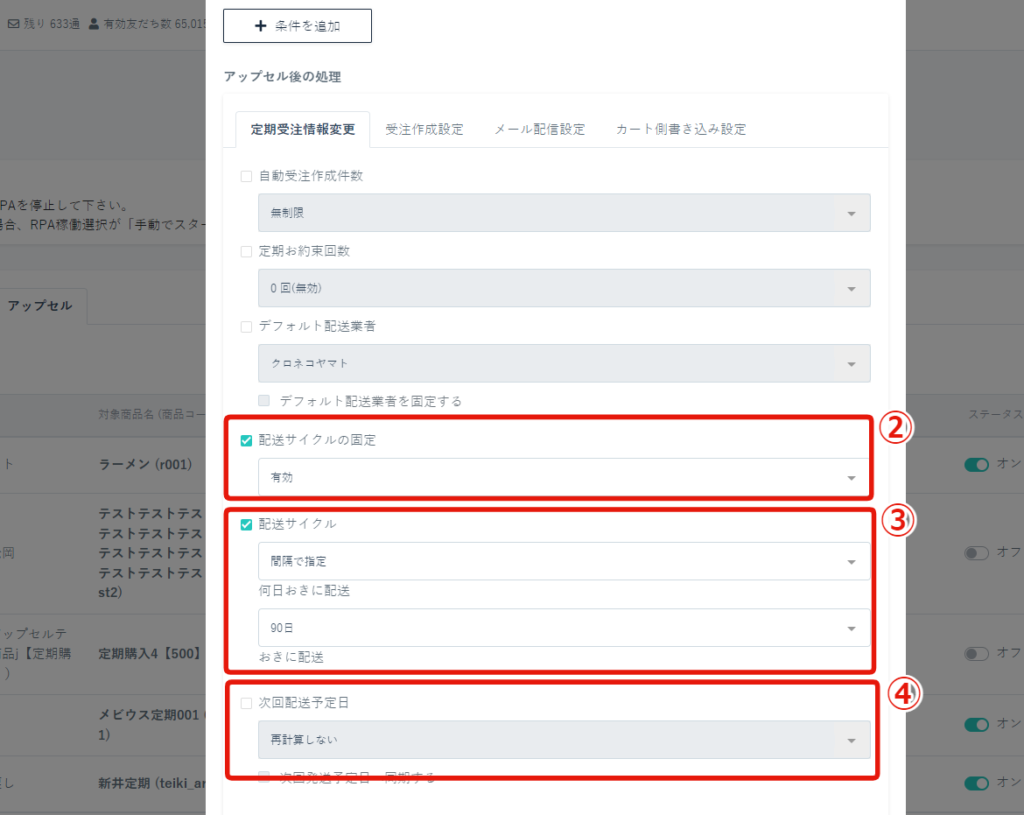
↓
➂配送サイクルにチェックし「間隔で設定」「90日」にする
※他にも「日付で指定」「曜日で指定」が選択可能
↓
④次回配送予定日を変更した配送サイクルに合わせる場合はチェックし「再計算する」にする
新商品が追加された・RPA設定し忘れたなどRPA設定を追加する際に、既存のRPA設定をコピーすることで効率良く設定ができます!
▼手順
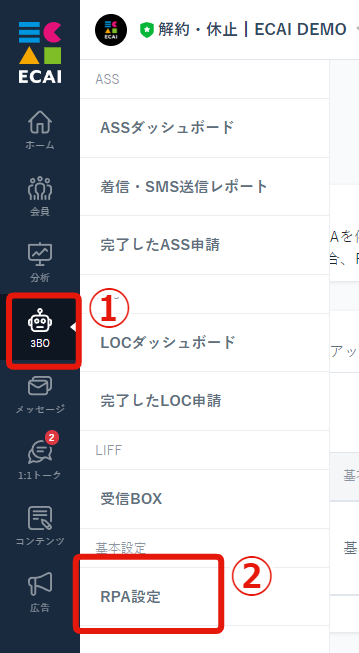
↓
②RPA設定
↓
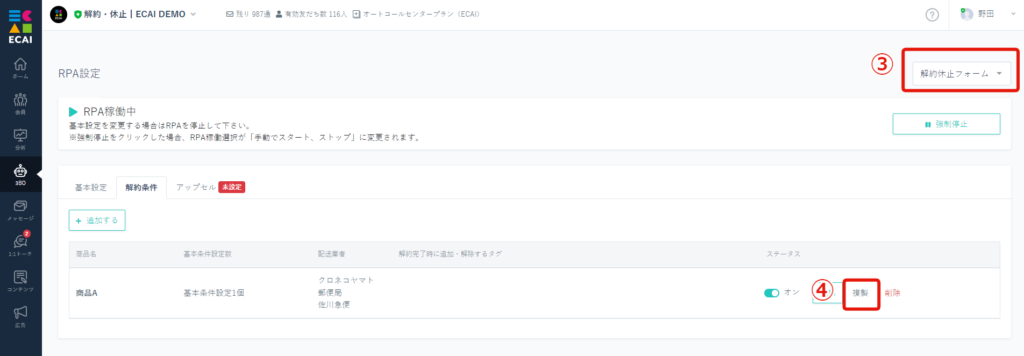
※RPA設定はフォーム毎に設定する必要があります
↓
④複製したいRPA設定の「複製」をクリック
※同じ条件の商品を複製すると効率良く追加設定できます
※複製をクリックすることで、商品名・商品コード以外の設定内容を引き継げます
↓
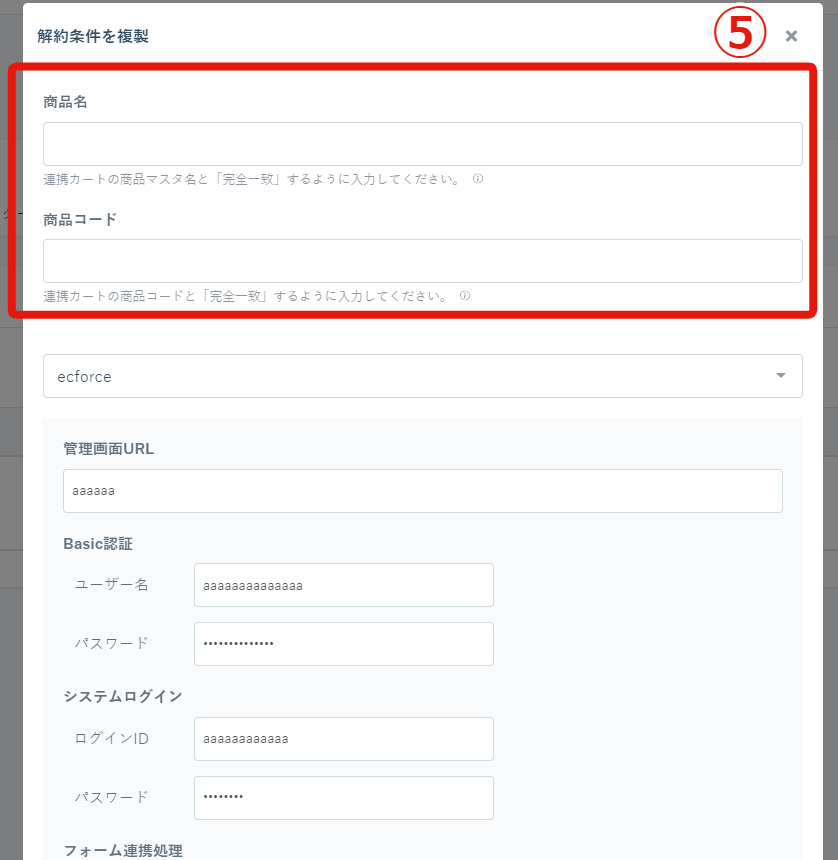
↓
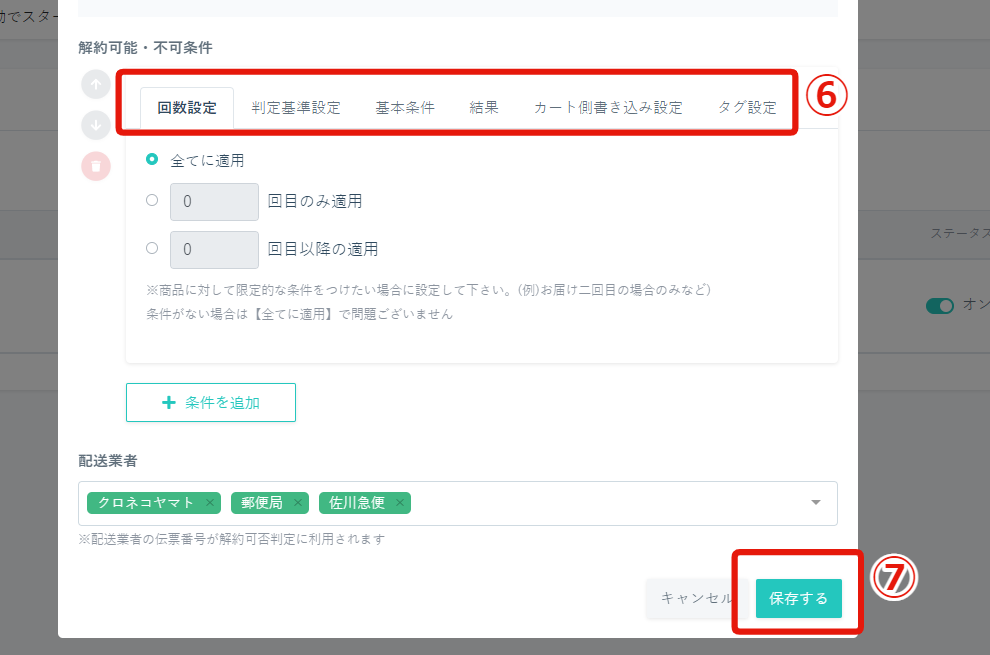
※商品別にタグを分けている際はタグ変更が必要です。「タグ設定」にて指定のタグを設置ください
※条件が同じ場合は変更不要
↓
⑦保存する
▼補足
RPAを設定したら、追加した商品名・商品コードで自動処理ができるのか、希望のタグが付与されるかなど動作確認をしてください。
—テスト方法—
【1】「⑤」の商品のテスト定期注文を入れる。
↓
【2】「➂」で指定したフォームから解約申請を入れる。
※【1】のテスト注文と、申請するECAIユーザーの氏名・電話番号・メールアドレスを一致させる必要があります
↓
【3】RPAエラーにならずに、カート側の解約処理やECAI側のタグ付与ができているか確認
RPA(ワンタップアップセル)にて、Ecforceをお使いのお客様のみ「自動受注作成件数」「定期お約束回数」設定ができるようになりました!
より詳細な自動処理を可能とし、アップセル後の手動処理を無くすことで作業コストの削減を実現しました!!
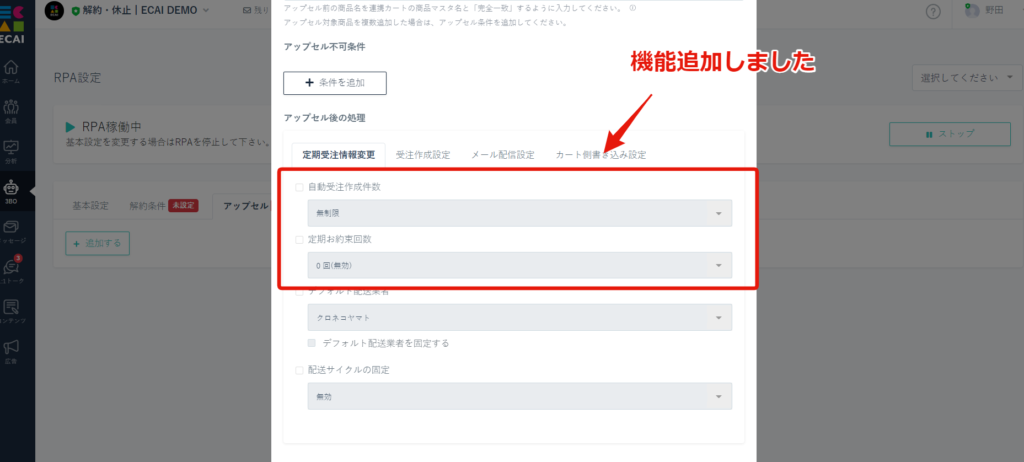
ワンタップアップセルはすでに作成されている定期受注に対し、定期受注商品を「A」⇒「B」に切り替える機能となります。
ワンタップアップセルを使うために定期の設定で単品販売をセットする方法は下記を参考にしてください。
※この方法には「受注作成回数の縛り」を設定できないため、手動で定期ステータスを停止にする作業が必要です
▼設定手順
①商品管理
↓
②商品管理
↓
➂新規作成
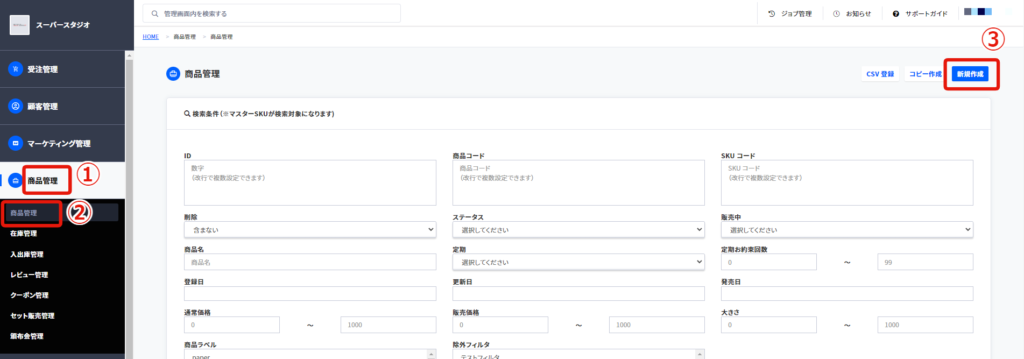
↓
④商品名・商品コード・SKUコードを記入する
↓
⑤ステータスを選択する
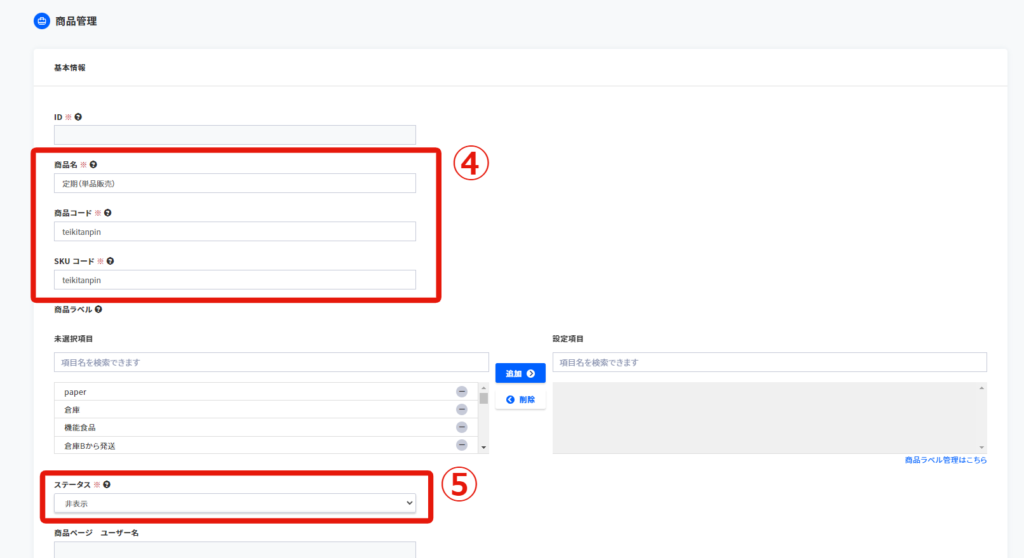
↓
⑥販売中・通常価格・販売価格・原価・税率設定・大きさ
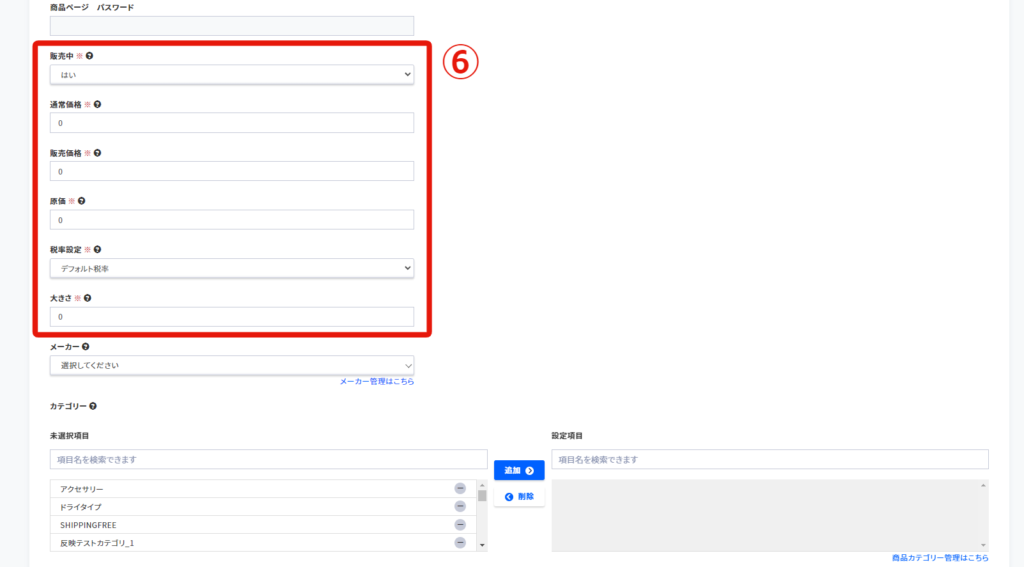
↓
⑦単品・定期で「定期」を選択
↓
⑧配送サイクルを選択
※実際は⑦の設定で定期1回で自動
